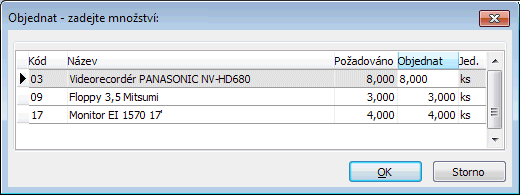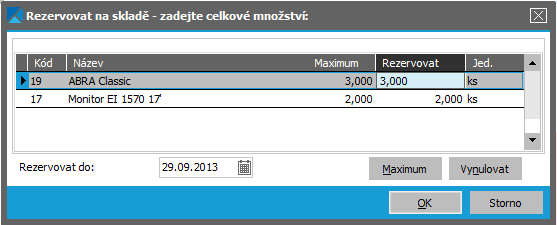Výdej materiálu a kooperací - záložka Nevyskladněné Montážní listy
Záložka slouží k rychlému provedení výdeje materiálu ze skladu na ML a to i na více ML najednou. Obsahuje:
- Omezovací panel
- Seznam montážních listů
- Seznam položek materiálu za označené ML
- Funkce k této záložce
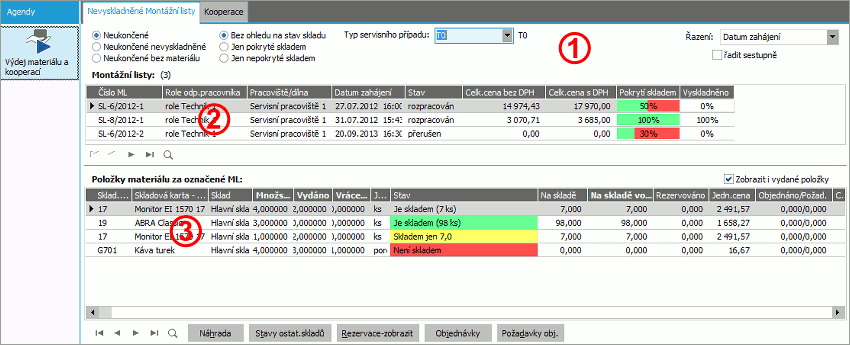
Příklad vzhledu výdeje materiálu. 1 - Omezovací panel, 2 - Seznam montážních listů, 3 - Seznam položek materiálu za označené ML
V seznamu montážních listů je možno zobrazit všechny ML nebo si omezit jejich zobrazení jen za některé.
Zde se sice nejedná o číselník, ale o "pohled" do dokladové agendy, tj. o omezení záznamů z dokladové agendy, nicméně vzhledově se jedná o obdobu omezovacího panelu v číselnících (tj. nikoli o výběr z definic omezení nadefinovaných v agendě Montážní listy).
-
Omezení podle vyskladnění materiálu
- Omezení podle pokrytí skladem
- Řazení
Dále je možné nastavit si způsob řazení. K tomu slouží skrytý seznam Řazení a předvolba řadit sestupně v další části omezovacího panelu (lišty).
Zde díky speciálnímu charakteru agendy je řazení řešeno tímto způsobem a nejsou k dispozici jiné možnosti (např. kliknutím na hlavičku sloupce) jako v jiné části systému (viz Třídění v seznamech).
Jedná se o prvek needitovatelný seznam, v němž je zobrazen seznam ML, které splňují podmínky zadané v omezovacím panelu a na nichž ještě zbývá nějaký nevydaný materiál.
Pro každý záznam jsou uvedeny základní údaje o něm. Význam jednotlivých zde zobrazených položek vyplývá z jejich názvu nebo z popisu v agendě Montážní listy. Zde popíšeme pouze následující položky:
| Název | Popis |
|---|---|
| Pokrytí skladem |
Jedná se o procentní sloupec. Zobrazuje procentní údaj v grafické formě o pokrytí daného ML skladem (kolik procent materiálu z požadovaných materiálů je pokryto skladem). |
| Vyskladněno |
Jedná se o procentní sloupec. Zobrazuje procentní údaj v grafické formě o stavu vyskladnění materiálu pro daný ML (kolik procent požadovaných materiálů již bylo pro daný ML vyskladněno). |
Kromě výrobcem dodávaných sloupců si můžete nadefinovat vlastní dle potřeby, viz definovatelné sloupce.
V dolní části záložky je k dispozici lišta navigátoru:

Navigátor v této subzáložce
Navigátor v této záložce obsahuje tlačítka:
- Pro pohyb kurzoru po řádcích (na začátek, předchozí řádek, další řádek, na konec) dokladu, změně jejich pořadí a hledání hodnoty v seznamu.
Seznam položek materiálu za označené ML
Jedná se o prvek needitovatelný seznam, v němž jsou souhrnně zobrazeny položky materiálu z aktuálního ML seznamu ML v sekci Montážní listy nebo z označených ML, pokud je nějaký označen. Pro každý záznam jsou uvedeny základní údaje o něm. Význam jednotlivých zde zobrazených položek vyplývá z jejich názvu nebo z popisu v agendě Montážní listy.
Položky materiálu jsou graficky zvýrazněny a to:
- barvou podle stavu pokrytí skladem
- barvou v případě existujících rezervací
Obsažené položky:
| Název | Popis |
|---|---|
| Skladová karta (kód, název) | Identifikace sklad. karty požadovaného materiálu. Přebírá se z ML z položky Skladová karta StoreCard_ID pro typ řádku Materiál. |
| Sklad | Identifikace skladu pro výdej požadovaného materiálu. Přebírá se z ML z položky Sklad Store_ID pro typ řádku Materiál. |
| Množství | Požadované množství materiálu. Přebírá se z ML z položky Množství Quantity pro typ řádku Materiál. |
| Vydáno |
Množství, které již bylo na daný ML vyskladněno funkcí Vydat ze skladu. Tj. existuje na něj výdejka materiálu (dodací list (DL)) připojená k danému ML. Existující výdejky materiálu (dodací listy (DL)) připojené k danému ML si lze zobrazit např. v agendě Montážní listy v subzáložce Materiál. |
| Vráceno |
Množství, které bylo na daný ML vyskladněno a poté vráceno funkcí Vrátit materiál v agendě Montážní listy v subzáložce Materiál. Tj. existuje na něj vratka materiálu (VR)) připojená k danému ML. Existující vratky materiálu (VR) připojené k danému ML si lze zobrazit např. v agendě Montážní listy v subzáložce Materiál. |
| Jed. | Jednotka sklad. karty požadovaného materiálu. Přebírá se z ML. |
| Jedn. cena | |
| Stav |
Informace o tom, kolik je pro daný ML k dispozici a kolik je příp. i pro něj rezervováno. Pro přehlednost je položka Stav graficky zvýrazněna a to:
Mějme označeny ML tak, že seznam položek materiálu bude následující:
Příklad zobrazení seznamu položek pro výdej z označených ML Výklad k položce Stav z obrázku:
Více k prioritám, k pravidlům čerpání rezervací a zohledňování priorit při vyskladňování včetně řady příkladů, viz Věcný obsah - rezervace - čerpání rezervací - zohledňování priority rezervací. |
| Na skladě |
Zobrazuje celkové množství na skladě, z něhož má být materiál vydán, viz výše položka Sklad. Odpovídá položce Počet na příslušné dílčí skladové kartě. |
| Na skladě volné |
Kolik je na daném skladě volného. Tj. Počet na daném skladě minus počet, který je na daném skladě aktuálně rezervovaný (tj. zobrazuje hodnotu z předchozího sloupce "Na skladě" sníženou o všechny rezervace pro tuto skladovou kartu). Nemusí se jednat pouze o rezervace z modulu Servis, ale mohou to být i rezervace z jiných částí systému. |
| Rezervováno |
Množství aktuálně rezervované právě pro daný ML. Rezervace se provádí funkcí Zarezervovat. Zde se zobrazují aktuálně platné rezervace, tj. obsah položky odpovídá položce Aktuálně rezervováno v pohybech rezervací. Pro přehlednost je položka Stav graficky zvýrazněna a to:
Je-li nějaká rezervace zadána, pak na ni systém bude v každém případě brát ohled a upřednostní ji před vyskladněním bez rezervace (samozřejmě, je-li platná k datu vyskladnění). Konkrétní způsob vyřizování rezervací mezi sebou pak ještě závisí na prioritě rezervace a nastavení parametru Při čerpání brát ohled na rezervace se stejnou prioritou. Více viz Věcný obsah - rezervace skladových položek. |
| Objednáno/Požad. |
Zobrazuje informaci o celkově objednaném množství:
|
| Celkem cena bez DPH | |
| Celkem cena s DPH | |
| Sériové čís./šarže |
Kromě výrobcem dodávaných sloupců si můžete nadefinovat vlastní dle potřeby, viz definovatelné sloupce.
V dolní části záložky je k dispozici lišta navigátoru:
Navigátor v této subzáložce
Navigátor v této záložce obsahuje tlačítka:
- Pro pohyb kurzoru po řádcích (na začátek, předchozí řádek, další řádek, na konec) dokladu a hledání hodnoty v seznamu.
- Náhrada -
Umožní provést náhradu požadované skladové karty jinou. Provedená náhrada se promítne do ML. Využijete např. pokud požadovaná sklad. karta není aktuálně skladem. Funkce vyvolá Průvodce výdejem materiálu z jednotlivých skladů:
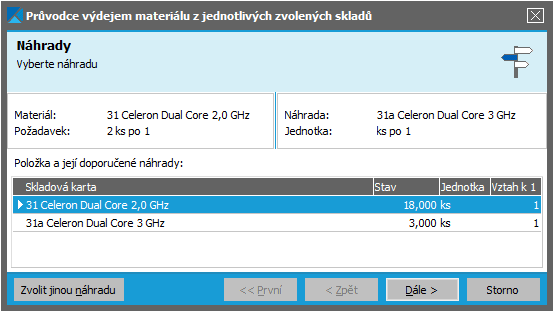
První krok vyvolaného průvodce
V jeho prvním kroku je zobrazena sklad. karta, k níž jste funkci vyvolali, a dále seznam jejích náhrad zadaných v její záložce Náhrady. Z nich můžete požadovanou vybrat. Pokud sklad. karta nemá zadány náhrady nebo pokud žádná ze zadaných náhrad není použitelná (např. též není skladem), můžete pomocí tlačítka Zvolit jinou náhradu vyvolat číselník skladových karet a z něj vybrat libovolnou jinou sklad. kartu (coby dočasnou momentální náhradu - vybraná karta se nijak nepromítne do záložky Náhrady).
Po stisku tlačítka Dále vyberete v dalším kroku průvodce sklad, z něhož se má vybraná náhrada vyskladnit a v posledním kroku zadáte požadované množství (předvyplňuje se stejné, jako u původně požadované sklad. karty). Po stisku tlačítka Dokončit dojde k nahrazení původní skladové karty v řádku ML vybranou náhradou.
- Stavy ostat. skladů - Zobrazí počty na ostatních skladech, na kterých existuje dílčí skladová karta pro skladovou položku materiálu z aktuálního řádku (na němž stojí kurzor) v Seznamu položek materiálu za označené ML a umožní rovnou vystavit převodky mezi sklady. Funkce vyvolá modální dialogové okno, kde zobrazí informace o množství na zbývajících skladech, než je sklad z aktuálního řádku:

Příklad dialogového okna zobrazujícího stav na ostatních skladech. Volné položky na skladě jsou barevně zvýrazněny.
Význam položek je zřejmý z názvu nebo z popisu výše. Pomocí funkčního tlačítka Vytvořit převodku můžete rovnou odtud provést převod ze skladu, na němž stojí kurzor, do skladu, pro který je požadován materiál pro ML. Jedná se o jednu z možností vystavení nové PRV a nové PRP. Funkce vyvolá agendu Převodky výdej, otevře ji "přes" agendu Výdej materiálu a kooperací, a rovnou přejde do zadání nového dokladu.
Pozor, v tomto případě je agenda dokladu vyvolána rovnou ve speciálním režimu zadání nového záznamu, kdy je zobrazena bez hlavních záložek a umožňuje pouze přidání nového dokladu. Vybrané údaje jsou předvyplněny podle předchozího kroku (položky, počty). Po uložení nového záznamu (příp. stornování zadání nového dokladu) se takto otevřená agenda automaticky zavře a systém se vrátí zpět do místa, odkud byl průvodce vyvolán.
Jedná se o podobnou situaci, jako když používáte Zástupce typu "Jeden nový".
Pře předvyplnění řad převodek se použijí řady nastavené v definici příslušného typu servisního případu.
- Rezervace-zobrazit -
Zobrazí existující aktuálně platné rezervace na materiál z aktuálního řádku (na němž stojí kurzor) v Seznamu položek materiálu za označené ML. Funkce vyvolá agendu Pohyby rezervací a otevře ji "přes" agendu Výdeje materiálu a kooperací. Zde jsou k dispozici všechny funkce agendy pohybů rezervací. Takto odtud vyvolaná agenda pohybů se otevře rovnou s přednastaveným omezením, tzv. červeným omezením, a to za aktuálně platné (dynamické) rezervace vystavené na skladovou položku a sklad z aktuálního řádku seznamu požadovaného materiálu. Toto červené omezení můžete v záložce Omezení standardně zrušit (vyčistit) a získat záznamy podle libovolného jiného omezení, nebo zcela bez omezení (a mít pak k dispozici seznam všech existujících rezervací).
- Objednávky -
Zobrazí existující dosud nepřijaté objednávky vydané na materiál z aktuálního řádku (na němž stojí kurzor) v Seznamu položek materiálu za označené ML. Funkce vyvolá agendu Pohyby na objednávkách vydaných a otevře ji "přes" agendu Výdeje materiálu a kooperací. Zde jsou k dispozici všechny funkce agendy pohybů objednávek. Takto odtud vyvolaná agenda pohybů se otevře rovnou s přednastaveným omezením, tzv. červeným omezením, a to za řádky dosud nepřijatých objednávek vydaných vystavených na skladovou položku a sklad z aktuálního řádku seznamu požadovaného materiálu. Toto červené omezení můžete v záložce Omezení standardně zrušit (vyčistit) a získat záznamy podle libovolného jiného omezení, nebo zcela bez omezení (a mít pak k dispozici seznam všech existujících pohybů z objednávek).
- Požadavky obj. - Zobrazí existující požadavky na objednávky vydané na materiál z aktuálního řádku (na němž stojí kurzor) v Seznamu položek materiálu za označené ML. Funkce vyvolá agendu Požadavky na objednávky vydané a otevře ji "přes" agendu Výdeje materiálu a kooperací. Zde jsou k dispozici všechny funkce agendy požadavků. Takto odtud vyvolaná agenda požadavků se otevře rovnou s přednastaveným omezením, tzv. červeným omezením, a to za požadavky vystavené na skladovou položku a sklad z aktuálního řádku seznamu požadovaného materiálu. Toto červené omezení můžete v záložce Omezení standardně zrušit (vyčistit) a získat záznamy podle libovolného jiného omezení, nebo zcela bez omezení (a mít pak k dispozici seznam všech existujících požadavků).
Funkce k této záložce:
Klasický editační režim s ukládáním provedených změn, jak byl popsán v kap. editace záznamů v knihách v této záložce neprobíhá, tudíž standardní funkce pro režim editace v knihách se zde nenabízejí. Přidávání a odebírání připojených dokladů probíhá způsobem přímé editace prostřednictvím funkcí uvedených dále.
| Název | Kl. | Doplňující popis: | ||||||||||||
|---|---|---|---|---|---|---|---|---|---|---|---|---|---|---|
| Vytvořit vzkaz |
ctrl+M |
|||||||||||||
| Občerstvit |
F11 |
Umožňuje provést standardně občerstvení seznamu dokladů v této záložce. | ||||||||||||
| Zobrazit ML |
F3 |
Zobrazí detail aktuálního montážního listu ze Seznamu montážních listů. Funkce vyvolá agendu Montážní listy a otevře ji "přes" agendu Výdeje materiálu a kooperací. Zde jsou k dispozici všechny funkce agendy Montážních listů. Takto odtud vyvolaná agenda Montážních listů se otevře rovnou s přednastaveným omezením, tzv. červeným omezením, a to za aktuální ML. Toto červené omezení však můžete v záložce Omezení standardně zrušit (vyčistit) a získat záznamy podle libovolného jiného omezení, nebo zcela bez omezení (a mít pak k dispozici seznam všech existujících ML apod.). Otevře se rovnou na záložce Detail. |
||||||||||||
| Vydat ze skladu |
F9 |
Na základě vybraných ML umožní provést výdej materiálu. Po vyvolání funkce se zobrazí dialogové okno se seznamem požadovaného dosud nevydaného materiálu z aktuálního ML nebo z označených ML, je-li nějaký označen. Zde ještě můžete upřesnit, jaký počet si přejete vydat. Následně se vytvoří příslušný expediční doklad, tj. dodací list (DL) resp. převodka výdej (PRV) (viz věcný obsah, základní pojmy - Servis - Montážní listy (ML), zde viz Možnosti provedení výdeje materiálu). Jedná se o jednu z možnosti vystavení nového DL resp. o jednu z možností vystavení nové PRV a nové PRP. Takto vytvořené expediční doklady si pamatují vazbu na zdrojový ML a kromě toho, že jsou k dispozici ve svých agendách, jsou k dispozici v subzáložce Materiál daného ML. |
||||||||||||
| Označit vše (ML) | - |
Jedna z možností vyvolání hromadného označování záznamů, podrobný popis označování viz kap. - Označování v needitovatelných seznamech. Toto označení se vztahuje k montážním listům ze Seznamu montážních listů. |
||||||||||||
| Objednat |
F10 |
Umožní rovnou odtud objednat materiály požadované na vybraných ML. Jedná se o funkční tlačítko s volbou: Umožní vystavit objednávku vydanou na materiály požadované na vybraných ML, tj. na položky aktuálně zobrazené v Seznamu položek materiálu za označené ML. Jedná se o jednu z možností vystavení nové OV. Jsou-li v seznamu nějaké položky označeny, pak funkce zpracuje jen označené, jinak zpracuje všechny. Po vyvolání funkce se zobrazí dialogové okno pro zadání množství:
Příklad dialogového okna pro zadání množství Pokud mezi označenými položkami materiálu z označených ML byly shodné sklad. karty, pak jsou zde sečteny do jednoho řádku. V položce Požadováno je uvedeno množství, které je ještě třeba na vybrané ML vydat (tj. množství na daných ML požadované minus množství již vydané). Do položky Objednat zadejte množství, které chcete aktuálně objednat (lze objednat i více). Po stisku OK systém vyvolá agendu Objednávky vydané, otevře ji "přes" agendu Výdej materiálu a kooperací, i když v tomto případě do modálního okna, a rovnou přejde do zadání nového dokladu. Pozor, v tomto případě je agenda dokladu vyvolána rovnou ve speciálním režimu zadání nového záznamu, kdy je zobrazena bez hlavních záložek a umožňuje pouze přidání nového dokladu. Vybrané údaje jsou předvyplněny podle předchozího kroku (položky, počty). Po uložení nového záznamu (příp. stornování zadání nového dokladu) se takto otevřená agenda automaticky zavře a systém se vrátí zpět do místa, odkud byl průvodce vyvolán. Jedná se o podobnou situaci, jako když používáte Zástupce typu "Jeden nový". Vygenerované OV jsou k dispozici v agendě Objednávky vydané. Zadat do požadavků na objednání Funkce obdobná předcházející, jen s tím rozdílem, že na požadované materiály vystaví pouze požadavky na objednání. Vygenerované požadavky jsou k dispozici v agendě Požadavky na objednávky vydané. Jedná se o jednu z možností vystavení nového požadavku.
|
||||||||||||
| Přijmout na sklad | - |
Umožní rovnou odtud vystavit příjemku na sklad na materiály požadované na vybraných ML, tj. na položky aktuálně zobrazené v Seznamu položek materiálu za označené ML. Jedná se o jednu z možností vystavení nové PR. Jsou-li v seznamu nějaké položky označeny, pak funkce zpracuje jen označené, jinak zpracuje všechny. Po vyvolání funkce se zobrazí dialogové okno pro zadání množství obdobné jako v předchozí funkci Objednat, viz výše. Pokud mezi označenými položkami materiálu z označených ML byly shodné sklad. karty, pak jsou zde sečteny do jednoho řádku. V položce Požadováno je uvedeno množství, které je ještě třeba na vybrané ML vydat (tj. množství na daných ML požadované minus množství již vydané). Do položky Přijmout na sklad zadejte množství, které chcete aktuálně přijmout (lze přijmout i více). Po stisku OK systém vyvolá agendu Příjemky, otevře ji do modálního dialogu a rovnou přejde do zadání nového dokladu. Pozor, v tomto případě je agenda dokladu vyvolána rovnou ve speciálním režimu zadání nového záznamu, kdy je zobrazena bez hlavních záložek a umožňuje pouze přidání nového dokladu. Vybrané údaje jsou předvyplněny podle předchozího kroku (položky, počty). Po uložení nového záznamu (příp. stornování zadání nového dokladu) se takto otevřená agenda automaticky zavře a systém se vrátí zpět do místa, odkud byl průvodce vyvolán. Jedná se o podobnou situaci, jako když používáte Zástupce typu "Jeden nový". Vygenerované OV jsou k dispozici v agendě Příjemky. |
||||||||||||
| Zarezervovat | - |
Slouží k vytváření, editaci a rušení rezervací na materiál, což je jedna z možností, jak vytvářet a rušit rezervace skladových položek. Po vyvolání funkce se zobrazí dialogové okno pro zadání rezervací. Zde jsou zobrazeny buď všechny skladové položky (které lze rezervovat) z položek aktuálně zobrazených v Seznamu položek materiálu nebo jen označené (které lze rezervovat), pokud jsou v Seznamu položek materiálu nějaké označeny.
Obsažené položky:
Datum počátku rezervace Rezervovat od se vyplní aktuálním datem, Priorita se nastaví na nulu. Ve spodní části okna jsou dostupná funkční tlačítka pro rychlé zadání rezervovaného počtu:
Po stisku OK bude vzniklá rezervace viditelná mj. v agendě Pohyby rezervací. Viz též Info o rezervacích. |
||||||||||||
| Označit vše (materiál) | - | Jedna z možností vyvolání hromadného označování záznamů, podrobný popis označování viz kap. - Označování v needitovatelných seznamech. Toto označení se vztahuje k položkám materiálu ze Seznamu položek materiálu za označené ML. |
Další speciální funkce:
| Název | Kl. | Doplňující popis: |
|---|---|---|
| Hledat hodnotu v seznamu | ctrl+F |
Funkce pro hledání hodnoty v seznamu. Je vyvolatelná jen tehdy, je-li na daném seznamu fokus. Tato funkce se nenabízí v menu ani na panelu funkčních tlačítek a jak ji lze vyvolat, viz popis funkce. |